- 1.Parametry zkušebního termínuK předmětu lze vypsat sadu zkušebních termínů, systém hlídá, aby student byl v daný okamžik přihlášen vždy jen na jeden termín k danému předmětu.
V agendě
Informační systém Učitel [výběr předmětu] (Zkoušení) Manipulace se zkušebními termínyučitel upřesní:- Den a čas konání
- Což znamená den, měsíc, rok a hodinu:minutu začátku zkoušky. Student zapsaný v předmětu se smí přihlásit vždy na jeden zkušební termín. Po uplynutí termínu (v okamžiku začátku termínu) se smí hlásit na termín další.
- Učebna, místnost
- Uveďte takovou identifikaci místa zkoušky, které budou vaši studenti rozumět.
- Zařazení termínu do série
- Každý termín musí být zařazen do nějaké série, neboli skupiny termínů s určitými parametry. V předmětech je implicitně vytvořena série „zkušební termíny“, do které se termíny řadí. Pokud si chcete vytvořit novou sérii, vyberte v nabídce položku „ --- “ a vepište její název (příp. další parametry) do pole, které se vám nabídne (v případě, že již nějakou sérii vytvořenou máte, vyberte ji z nabídky).
- Typ termínu – řádný, opravný (nepovinné)
- Termíny lze označit jako „výhradně řádné“, jako „opravné“, jako obojí („řádný i opravný“), nebo ponechat neoznačeny. Student se smí přihlásit pouze na jeden termín označený jako „výhradně řádný“. Hlásí-li se k dalšímu pokusu (neuspěl), musí zvolit termín „opravný“ nebo „řádný i opravný“ nebo neoznačený termín.
- Maximální počet studentů
- Kapacita termínu. Pokud sdílíte zkušební termín s více předměty, můžete zde zadat sdílenou kapacitu termínu.
- Ponechat neaktivní studenty na seznamu přihlášených
- Ve výjimečných případech může být kapacita (maximální počet studentů) přesažena.
Do seznamu přihlášených se totiž započítávají pouze aktivní studenti. Pokud je studentu
přerušeno či ukončeno studium, může se v době jeho neaktivity na jeho „místo“ přihlásit
další student. Problém nastává, pokud je neaktivní student opět obnoven či převeden
na jiný studijní program – původní přihlášené místo na termínu mu zůstává. Tyto
výjimky mohou způsobit mírné překročení kapacity na termínu. Je-li to pro vás
problémem, volte příznak „ano, nevyřazovat neaktivní (přihlášené, zanechané) přihlášené studenty“.
Tip: Používejte tento příznak jen výjimečně
Příznak jsme zavedli na přání uživatelů, nedoporučujeme jej však využívat – domníváme se, že méně vadí jednotky studentů navíc než o hodně studentů méně (neaktivní studenti blokují kapacitu termínu).
- Přihlašování na termín
- Studenti se mohou přihlašovat od chvíle, kdy je nastaven příznak „na tento termín se studenti mají přihlašovat“. Obvyklé je přímo při definici termínu zapnout tento příznak a nevyplňovat rubriku „přihlásit od“ (viz níže). Není-li se třeba na termín přihlašovat (např. se jedná o společnou písemku kam mají přijít všichni, anebo učitel chce přihlásit – rozdělit – studenty sám), nezaškrtávejte příznak „na tento termín se studenti mají přihlašovat“.
- Od kdy a do kdy se přihlašuje a odhlašuje
- Klikací soutěže
Je-li nutné, aby proběhla časová soutěž studentů o výhodnější termíny, vyplňte den „přihlásit od“. Přihlašování vypukne v tento den od 17:00. Je-li vyplněno „přihlásit od“, pak musí být zaškrtnuto i „na tento termín se studenti mají přihlašovat“. Zůstane-li položka „přihlásit od“ prázdná (doporučený postup), nebude docházet ke studentským klikacím soutěžím (studenti nebudou vědět, kdy přesně přihlašování spustíte).
Lze nastavit „přihlašuje se do“ a „odhlašuje se do“.
- 2.Jak organizovat řádné a opravné termíny?Učitel vypíše dostatečné množství výhradně řádných termínů a sdělí studentům, že jsou povinni se na některý přihlásit. Po uplynutí termínů a zadání známek zadá těm studentům, kteří se na řádný termín nepřihlásili/nedostavili, známku „-“ (nedostavil se), což je ekvivalent neúspěšného hodnocení.
Hlásí-li se student na další termín předmětu (neuspěl), systém mu nedovolí přihlásit se na „výhradně řádný“ termín. Na opravné termíny se studenti mohou hlásit bez omezení (nejvýše však na jeden termín v budoucnosti).
Učitel nemá právo odepřít studentovi přístup na opravný termín, ani pokud se jedná o studentův první pokus o absolvování daného předmětu a termín je označený jako výhradně opravný. Pro přihlášení na výhradně opravný termín musí student splnit alespoň jednu z těchto podmínek:
- má učitelem zadáno neúspěšné hodnocení,
- byl přihlášen na libovolný zkušební termín stejné série stejného předmětu v minulosti,
- není vypsán žádný řádný termín ve stejné sérii zkušebních termínů v budoucnosti.
Nevyčerpání řádného termínu má učitel možnost sankcionovat známkou „-“.
- 3.Aplikace pro evidenci termínůAplikace pro evidenci termínů slouží k manipulaci se zkušebními termíny. Termíny lze spravovat (vkládat, měnit, rušit) třemi způsoby.
- Základní aplikace pro manipulaci s jedním termínem
- Informační systém Učitel [výběr předmětu] (Zkoušení) Manipulace se zkušebními termínyVolba „Nový termín“ zobrazí formulář pro jeden nový termín. Můžete si jej předvyplnit údaji z jiného termínu.
Existují-li již nějaké termíny, vypíše aplikace tabulku s nabídkou akcí s termínem. Volbou „úprava“ můžete parametry termínu změnit.
- Editovat termíny hromadně
- Aplikace nabídne tabulku se všemi termíny a možnost vepsat najednou několik
nových termínů, eventuálně hromadně měnit údaje. Použijte, pokud se již v parametrech
termínů orientujete, nepotřebujete vysvětlivky, chcete efektivně zpracovat více termínů.
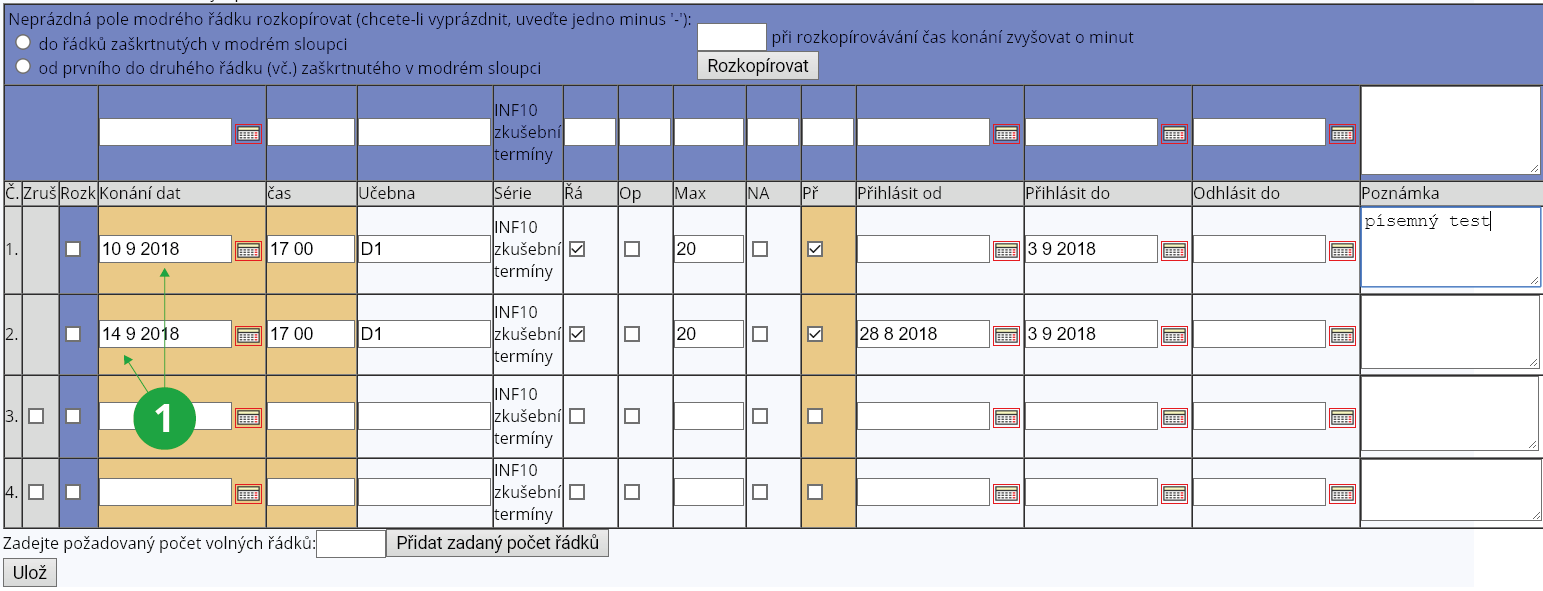
1 Aplikace pro hromadnou úpravu zkušebních termínů.
- Export a import definice zkušebních termínů předmětu
- Aplikace mají význam v případě, že zavádíte nebo opravujete velké množství zkušebních termínů svého předmětu. Pokud chcete vyhlášené zkušební termíny opravovat, nejprve si existující údaje exportujte do souboru aplikací „Export definice zkušebních termínů předmětu“. Soubor si ve svém počítači upravte a teprve pak jej zaveďte (importujte) druhou aplikací.
- 4.Potřebuji vytvořit různé typy termínů, jak to udělám?Různé typy zkušebních termínů/aktivit – např. konzultace, polosemestrální písemky, zápočty apod. můžete zadat prostřednictvím sérií. Studenti se pak budou přihlašovat na jednotlivé série termínu zvlášť. Tímto způsobem lze např. rozdělit ústní a písemnou část zkoušky, umožnit přístup ke zkoušce až po odevzdání písemné práce apod. Při zadávání nového zkušebního termínu vyberete v poli „Zařazení termínu do série“ požadovanou sérii, pro kterou chcete termín vypsat, nebo založíte sérii novou. Implicitně je vytvořena série „zkušební termíny“.
Novou sérii termínů založíte přes:
Informační systém Učitel [výběr předmětu] (Zkoušení) Manipulace se zkušebními termíny (Operace se sériemi) Vytvořit novou sériiU každé série pak můžete zadat tyto parametry:- předmět, ke kterému se vztahuje,
- název,
- prerekvizity k přihlašování na zkoušky – stanovují, za jakých podmínek smí student vykonávat zkoušku z příslušného předmětu,
- počet souběžných přihlášení k budoucím termínům – zadané číslo se použije jako maximální počet termínů, na které se student smí souběžně přihlásit v budoucnosti,
- zadání omezení přihlášení k sérii pouze na studenty, kteří splňují kritéria aktuálního výběru – např. výběr pouze studentů, kteří mají v poznámkovém bloku zapsán určitý počet bodů (např. za písemnou práci).
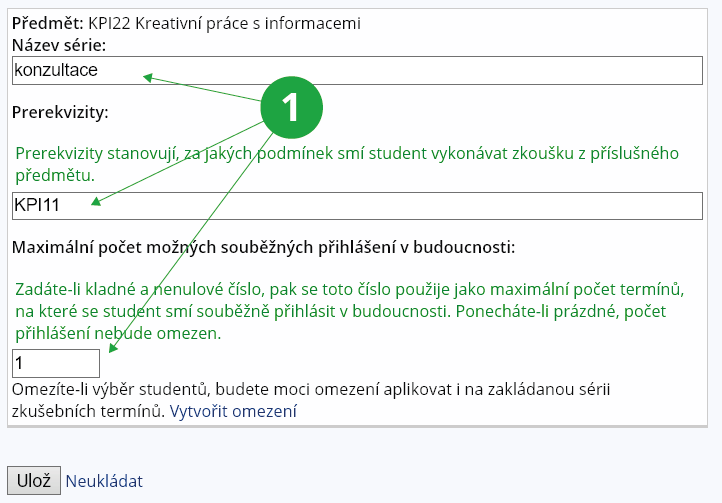
1 Zadání parametrů série.
Vytvořené série předmětu můžete dále upravovat, kopírovat z předešlých let, případně rušit přes odkazy na:
Informační systém Učitel [výběr předmětu] (Zkoušení) Manipulace se zkušebními termíny Operace se sériemi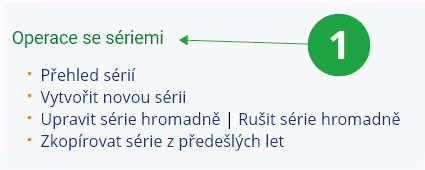
1 Možnosti operací se sériemi.
- 5.Jak mohu omezit přihlašování na zkoušky?Omezit přihlašování studentů lze prostřednictvím sérií termínů. Před vytvořením nové série proveďte výběr studentů podle požadovaných kritérií, tedy např. podle seminárních skupin, hodnocení nebo bodů (textu) v Poznámkovém bloku. Při vyplňování parametrů série pak zaškrtněte možnost „zadání omezení přihlášení k sérii pouze na studenty, kteří splňují kritéria aktuálního výběru“. Na tuto sérii termínu se pak budou moci přihlašovat pouze studenti, kteří zadaná kritéria splňují. Výběr se automaticky přepočítává v noci, pokud provedete nějaké změny a chcete výběr aktualizovat ihned, klikněte u vybrané série na volbu „aktualizovat“. Výběr může zaktualizovat také student, pokud se mu nedaří přihlásit k termínu, ačkoliv zadané podmínky splňuje.
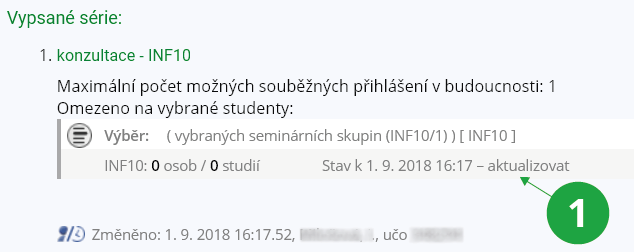
1 Volba pro aktualizaci omezení série.
Pokud chcete omezit přihlášování např. pouze na studenty, kteří již mají splněný určitý předmět, můžete tak učinit prostředictvím prerekvizit, které také nastavíte u série termínů.
Studenty, kteří nesplňují omezení série termínů vybraného předmětu, můžete najít a odhlásit přes:
Informační systém Učitel [výběr předmětu] (Zkoušení) Manipulace se zkušebními termíny Odhlásit studenty, kteří již nesplňují výběr omezující série předmětuV případě, že chcete z určitého termínu odhlásit studenty, kteří nesplňují omezení série termínů, postupujte přes:
Informační systém Učitel [výběr předmětu] (Zkoušení) Manipulace se zkušebními termíny Odhlašování studentů ze zkušebního termínuZde zaškrtněte políčko „Zaškrtněte, pokud chcete omezit vybrané studenty na ty, kteří nesplňující omezení přiřazené k sérii termínů“. Vybrané studenty pak můžete z daného termínu kdykoli odhlásit, bez ohledu na to, zda je povoleno přihlašování na zkoušku.Blíže k sériím termínů viz otázka Potřebuji vytvořit různé typy zkušebních termínů – jak to udělám?
Tip: Změna omezení sériePokud si sérii omezíte výběrem a následně omezení upravíte pomocí Pokročilého výběru (přes volbu „změna omezení“), změna se projeví i u série, ke které bylo původní omezení přiřazeno.
- 6.Proč přihlašování na zkoušky začíná v 17:00?Tento čas se automaticky zadá u termínů, u kterých je nastaven začátek přihlašování v budoucnosti. Hodinu přihlašování nelze měnit, protože by při časové soutěži studentů mohlo docházet k nadměrné zátěži systému, která by např. v běžné pracovní době mohla vést k omezení operativnosti studijních oddělení. Nastavení implicitního času na 00.00 hod. by zbytečně přesouvalo nutnost reagovat v noční hodinu. V 17.00 začínají i ostatní časové soutěže, např. registrace předmětů nebo přihlašování do seminárních skupin, studenti jsou tedy na tento čas zvyklí.
- 7.Jak mám vyplnit prerekvizity?Pro přihlášení k termínu/termínům série mohou být stanoveny studijní povinnosti, které student musí splnit. Na jiné předměty se odkazujete jejich kódem. Zadat lze tyto podmínky:
- předmět, který je nutno mít absolvováno – zadejte jeho kód: P10
- více předmětů, které je nutno mít absolvováno – zadejte kódy a mezi nimi znaky &&: P10 && P11
- skutečnost, že je třeba mít absolvováno jeden předmět z několika možností – zapište mezi kódy znaky ||: P10 || P11
- předmět, který je třeba si zaregistrovat nebo zapsat souběžně s tímto předmětem – obalte ho zkratkou „NOW“ (nyní): NOW(P113)
- předmět, který je třeba si zaregistrovat souběžně s tímto předmětem a být v něm zaregistrovaný v kapacitním limitu. NOW_LIMIT(P10) U vyžadovaného předmětu (P10) se dále kontroluje, zda odpovídají mateřské obory, příp. prerekvizita souhlas. Nekontrolují se další prerekvizity předmětu P10.
- předmět, který student nesmí mít absolvován, aby mohl tento zapsat – předsaďte před kód vykřičník: !P12
- více předmětů, které nesmí mít student absolvovány – před kód předmětů dopište vykřičník, každý kód uzavřete do závorek a zadejte mezi nimi &&: (!P11) && (!P12)
- předměty, které nesmí mít student souběžně zaregistrovány ani zapsány: !NOWANY(P10,P11,P12)
- pro přihlášení je nutný explicitní (v IS vyznačený) souhlas učitele (o udělení souhlasu je nutné nejprve požádat): souhlas
- student se může na termíny přihlásit až po získání určitého počtu kreditů: kredity_min(125)
- na termíny této série se smí přihlásit pouze studenti určitého programu: program(M-TV)
- na termíny této série se smí přihlásit pouze studenti určitého oboru/plánu: obor(HOT)
- na termíny této série se smí přihlásit pouze studenti určitého směru: smer(BIVT)
- na termíny této série se smí přihlásit pouze studenti určité formy studia: forma(P)
- na termíny této série se smí přihlásit pouze studenti určitého typu studia (B, M, N, D, C, R): typ_studia(BM)
- na termíny této série se smí přihlásit pouze studenti určitého ročníku: rocnik(1)
- na termíny této série se smí přihlásit pouze studenti zapsaní do daného semestru: semestr(2)
- na termíny této série se smí přihlásit pouze studenti určité studijní skupiny: studijni_skupina(N)
- na termíny této série se smí přihlásit jen studenti bakalářských nebo magisterských studijních programů (B, M) v prezenční formě, kteří ještě nemají splněny 4 zápočty z předmětů s atributem „TV“: nesplneno_tv
- na termíny této série se smí přihlásit studenti, kteří mají méně jak tři známky z předmětu závěrečné zkoušky s kódem S_SZZ_PREDMETY: maxszz(SZZ_MDP, 2)
- na termíny této série se smí přihlásit studenti, kteří mají převzatý archiv závěrečné práce: szz_vyplneno
- na termíny této série se smí přihlásit studenti, kteří jsou přihlášeni na jiný termín s prerekvizitou szz_vyplneno_tema a zároveň mají převzatý archiv závěrečné práce (v případě, že student není dosud přihlášen k žádnému termínu s prerekvizitou szz_vyplneno_tema, vyplněnost archivu se nekontroluje): szz_vyplneno_tema
- na termíny této série se smí přihlásit pouze studenti přihlášení do zvolené seminární skupiny: sem_sk(P10/S1)
- prerekvizity můžete kombinovat pomocí závorek:
((P000 && P001 && !P002) || (P004) && NOW(P005) && NOW(P006)
znamená, že student se smí přihlásit k termínu z této série, pokud student kdykoli v minulosti úspěšně absolvoval předměty P000 a P001, ale neabsolvoval P002. Nebo v minulosti absolvoval P004. Současně si však musí zapsat P005 a P006. - pokud student musí splnit alespoň určitý počet z více podmínek, lze použít značku výčet:
vycet(4,P000,P001 && P002,P003 && P004,P005,P006)
znamená, že student musí splnit alespoň 4 podmínky z možností P000 nebo (P001 && P002) nebo (P003 && P004) nebo P005 nebo P006.
- 8.Co je to parametrizovaná statistika a k čemu slouží?Aplikace sčítá studenty dle různých kritérií (např. obor, zkušební termíny, seminární skupina apod.). Do aplikace se dostanete přes odkaz:Informační systém Učitel [výběr předmětu] (Studenti) Parametrizovaná statistika
Zde si můžete vybrat kritéria pro zobrazení vlevo (řádky výsledné tabulky) a nahoře (sloupce výsledné tabulky). Výběr potvrďte tlačítkem „Zobrazit statistiku“.
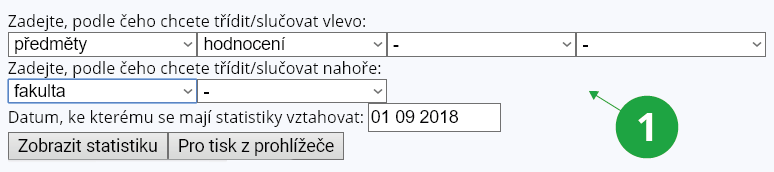
1 Volba kritérií pro tvorbu statistiky.
Tip: Zohlednění nejvyššího semestru u studentůStudenti dvouoborových studií mohou být v každém oboru v jiném semestru. Rubrika „nejvyšší semestr“ zohlední ten vyšší z jejich semestrů.
- 9.Informujte studenty o změnáchInformujte studenty o změnách po provedení důležité změny v parametrech termínů (nové termíny, změna kapacit, změna data termínu a podobně). Prosíme, nezapomínejte obeslat studenty dopisem pomocí odkazůInformační systém Učitel [výběr předmětu] (Zkoušení) Manipulace se zkušebními termíny Informovat dosud neúspěšné studenty dopisemAplikace vám umožní zaslat dopis všem těm, kdo z předmětu ještě nemají úspěšnou známku.
- 10.Rezervace učebenRezervace učeben neprobíhá automaticky, rezervujte si učebnu předem aplikacíInformační systém Učitel [výběr předmětu] (Zkoušení) Rezervace místnostíVolné učebny si můžete vyhledat dle zvolených kritérií v aplikaciInformační systém Učitel [výběr předmětu] (Zkoušení) Vyhledání volné místnosti
- 11.Kdy mají moji studenti volno?Systém nabízí aplikaci pro inspekci rozvržení zkušebních termínů z jiných předmětů. Používejte, usnadníte tak studentům život – minimalizujete kolize.Informační systém Učitel [výběr předmětu] (Zkoušení) Manipulace se zkušebními termíny Kdy mají studenti volno?
- 12.Práce se studenty přihlášenými na termínuV seznamu termínů můžete využít odkazy na různé operace se studenty přihlášenými na termínu (seznam, fotografie, omluvenky ap.).
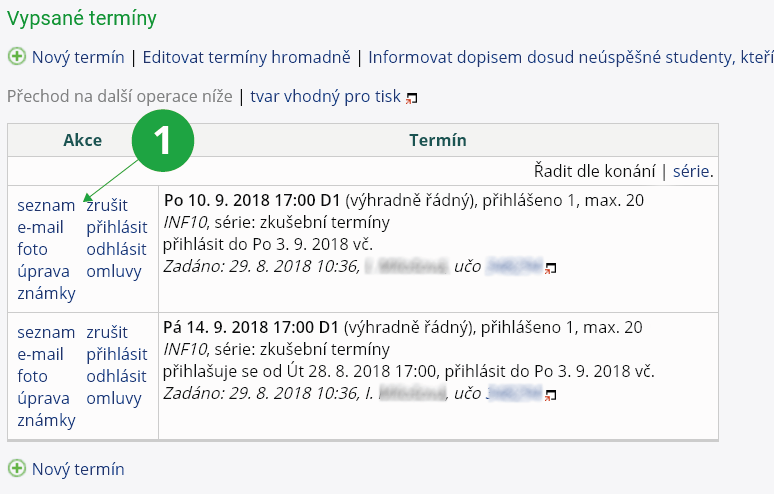
1 Aplikace pro editaci zkušebních termínů.
Chcete-li pracovat se studenty z více termínů najednou, zvolte „změna omezení“ nahoře na stránce vedle názvu předmětu a omezte si seznam studentů na vybrané zkušební termíny, následně využijte běžné aplikace dostupné ze Záznamníku učitele.
Jednotlivé akce:
- seznam
- Tato volba zobrazí jména a uča studentů, kteří jsou přihlášeni na daný zkušební termín.
- Tato volba umožní poslat e-mail studentům přihlášeným k danému zkušebnímu termínu.
- foto
- Touto volbou zobrazíte fotografie studentů přihlášených na daný zkušební termín. Fotografie lze také zobrazit ve tvaru pro tisk z prohlížeče a vytisknout.
- úprava
- Tuto volbu použijte, chcete-li měnit nastavení daného zkušebního termínu. Lze upravit datum konání zkoušky, učebna nebo místnost, ve které se zkouška má konat, upravit typ termínu (zda se jedná o řádný či opravný) nebo maximální počet studentů, kteří se k tomuto termínu zkoušky mohou přihlásit. Lze editovat i další podrobnosti týkající se přihlašování k danému termínu. Můžete také přisdílet k termínu jiný předmět (nejprve si jej ale musíte přidat do výběru). Touto aplikací není možné upravovat termíny hromadně.
- známky
- Tato volba umožní udělit známku všem studentům přihlášeným na daný zkušební termín.
- zrušit
- Zruší vámi vybraný zkušební termín. Před definitivním vymazáním budete dotázáni, zda si zrušení opravdu přejete. Touto aplikací lze zrušit i termín, ke kterému již máte přihlášeny studenty. Postupujte tedy opatrně!
- přihlásit
- Touto volbou sami přihlásíte ke zvolenému zkušebnímu termínu libovolné množství studentů, zapsaných v daném předmětu. Aplikace umožňuje přihlásit studenta i na více termínů zároveň (student tuto možnost nemá). Toto je však pouze doplňková aplikace. V běžných situacích se na zkoušku student hlásí sám. Učitel takto seznam přihlášených modifikuje jen v krajním případě.
- odhlásit
- Tato volba umožňuje odhlásit studenta či studenty z vybraného zkušebního termínu.
- omluvy
- Zde se evidují omluvenky studentů, které byly přijaty studijním oddělením.
- 13.Kde najdu historii přihlašování na zkoušky?Historii přihlašování najdete přes:Informační systém Učitel [výběr předmětu] (Zkoušení) Historie změn přihlašování na zkušební termínyProstřednictvím aplikace můžete sledovat posloupnost operací se zkušebními termíny vybraného předmětu. Můžete ji využít v případě pochybností o provedených operacích.
- 14.Proč a kdy IS odhlašuje studenty ze zkušebních termínů?IS automaticky odhlašuje studenty ze zkušebních termínů, pokud zjistí, že:
- student má již zadáno úspěšné hodnocení předmětu,
- student již nemá předmět zapsaný,
- student vyčerpal počet opravných termínů k předmětu,
- student nemá nárok na druhý opravný termín, protože předmět opakuje.
Automatické odhlašování probíhá obvykle v noci, kdy IS kontroluje přihlášky na zkušební termíny v budoucnosti.
- 15.Co dělat, když studentovi zadávám úspěšné
ukončení předmětu a on je již přihlášený na opravný termín?Tuto skutečnost za vás prověří a vyřeší automaticky sám systém. IS každou noc kontroluje veškerá přihlášení na zkušební termíny v budoucnosti a pokud zjistí, že je nějaký student na termín přihlášen a má již zadané úspěšné hodnocení, automaticky jej z termínu odhlásí.
Systém též automaticky e-mailem vyrozumí studenta o tom, že byl z termínu odhlášen.
- 16.Mohu sdílet termín pro více předmětů najednou?Ano, sdílení termínů lze použít v situaci, kdy např. učitel vyučuje v jednom semestru více předmětů, ale hodlá psát společnou písemku v jeden čas a v jedné učebně. Stejně lze postupovat, i když se jedná o různé předměty jednoho učitele z různých fakult. Učitel prostřednictvím aplikace vypíše sdílený termín, který může mít jeden limit pro všechny předměty. Pro vypsání sdíleného termínu postupujte přes:Informační systém Učitel [výběr předmětu] (Zkoušení) Manipulace se zkušebními termínyVyberte si předměty, pro které chcete sdílet zkušební termín, např. předmět X a předmět Y. Následně zvolte možnost „Vypsat nový termín pro předměty X a Y“ a nastavte jednotlivé parametry.
Pokud chcete sdílet kapacitní limit termínu, vyplňte políčko „Sdílená kapacita“. Nastavený limit pak bude shodný pro oba dva předměty.
V případě, že už máte termín pro jeden předmět vypsaný a chcete ho dodatečně nasdílet s jiným předmětem, přidejte si druhý předmět do výběru a u zvoleného termínu klikněte na možnost „úprava“. V úvodu stránky se vám pak zobrazí nabídka na přisdílení vybraného předmětu. Tuto volbu zaškrtněte a předmět se vám automaticky přidá do úpravy nastavení zkušebnímu termínu.

1 Volba pro přidání dalšího předmětu do zkušebního termínu.
Pokud potřebujete sdílet kapacitní limit i v rámci předmětů, které učí různí učitelé, zvolte aplikaci „Sdílení kapacity (nikoliv celého termínu) mezi různými učiteli“. Podrobněji viz otázka.
Použití aplikace však vzhledem k její složitosti příliš nedoporučujeme.PozorPokud jiný vyučující vypsal sdílený termín, do kterého zahrnul předměty, na které nemáte oprávnění, nesmíte s tímto termínem manipulovat. Můžete však v rámci tohoto termínu přihlašovat a odhlašovat studenty z vašeho předmětu.
- 17.Sdílení kapacitního limitu více zkušebních termínůAplikaci Sdílení kapacitního limitu více zkušebních termínů lze využít pro sčítání přihlášených studentů, i pokud se hlásí na různé předměty, které učí různí vyučující. První vyučující vypíše termín, potom touto agendou otevře možnost svému kolegovi k termínu se kapacitně přidat. Druhý vyučující napojí kapacitní limit. Tato funkce je komplikovaná a není nutné ji používat ve většině případů, kdy je potřeba sdílet kapacitní limit. Ve většině případů je sdílený zkušební termín vypisován vyučujícím, který má přístup do Záznamníků všech předmětů, které mají termín sdílen. Proto lze použít jednodušší službu Sdílení termínů.
Postup při vyhlášení termínů se sdíleným limitem
Mějme např. předmět A učitele X a předmět B učitele Y na téže fakultě (může však jít i o různé fakulty a může také jít jen o jediný předmět jediného učitele). Učitel Y hodlá svěřit organizaci písemky učiteli X a učitel X chce napsat písemku společně pro předměty A a B v jedné místnosti K123 o kapacitě 40 míst a to 1.1.20ZZ v 8:00 hod.
Učitel X vyhlásí v rámci předmětu A zkušební termín
Po 1. 1. 20ZZ 08:00 K123 (výhradně řádný), přihlášeno 0, max. 40
potom učitel X označí tento termín příznakem, že jej lze sdílet. Tj. použije aplikaci Povolování a rušení povolení sdílení jednotlivě. Termín se potom bude vypisovat ve tvaru:
přihlásit do Út 20. 12. 20ZY vč., odhlásit do Út 20. 12. 20ZY vč.Po 1. 1. 20ZZ 08:00 K123 (výhradně řádný), přihlášeno 0, max. 40, limit lze sdílet
Dále učitel Y v rámci předmětu B vyhlásí zkušební termín pro studenty předmětu B. Maximální počet studentů u tohoto termínu nemusí nastavovat.
přihlásit do Út 21. 12. 20ZY vč., odhlásit do Út 21. 12. 20ZY vč.Po 1. 1. 20ZZ 08:00 K123 (výhradně řádný), přihlášeno 0
Potom učitel Y použije aplikaci Napojení limitu termínu tohoto předmětu na limit jiného termínu. Jako vedlejší termín (na první straně aplikace) učitel Y vybere svůj termín a jako hlavní termín (na druhé straně aplikace) učitel Y vybere termín předmětu A učitele X. Na druhé straně aplikace se nabízejí všechny termíny, které jsou označeny příznakem „limit lze sdílet“ bez ohledu na předmět.
přihlásit do Út 21. 12. 20ZY vč., odhlásit do Út 21. 12. 20ZY vč.Jakmile učitel Y provede toto napojení, projeví se ve výpisu obou termínů následovně. Termín předmětu A učitele X:
Po 1. 1. 20ZZ 08:00 K123 (výhradně řádný), přihlášeno 0, max. 40, limit lze sdílet
Termín předmětu B učitele Y:
Zkušební termín sdílí limit max. počtu přihlášených s: FF:B Po 1. 1. 20ZZ 08:00 K123 (podzim 20ZY) info
přihlásit do Út 20. 12. 20ZY vč., odhlásit do Út 20. 12. 20ZY vč.Po 1. 1. 20ZZ 08:00 K123 (výhradně řádný), přihlášeno 0, max. 40
Nyní doporučujeme učiteli X předmětu A, aby co nejdříve zrušil příznak „limit lze sdílet“. Tím zajistí, že se už žádný další učitel na jeho termín nenapojí. Zrušení příznaku učitel provede buď hromadně u všech svých termínů aplikací Zrušení povolení sdílení u všech termínů tohoto předmětu nebo Povolování a rušení povolení sdílení jednotlivě. Zrušením příznaku „limit lze sdílet“ nezrušíte existující napojení!
Zkušební termín sdílí limit max. počtu přihlášených s: FF:A Po 1. 1. 20ZZ 08:00 K123 (podzim 20ZY) [hlavní] info
přihlásit do Út 21. 12. 20ZY vč., odhlásit do Út 21. 12. 20ZY vč.Pokud chcete zrušit existující napojení (sdílení limitu), použijte aplikaci Rušení napojení limitu termínu tohoto předmětu nebo napojení na tento předmět. Zrušit můžete pouze informaci u svých termínů. Můžete zrušit svoje navázání na jiný termín a můžete zrušit všechna navázání na termín vašeho předmětu.
Hlavní a vedlejší sdílený termín
Limit maximálního počtu přihlášených lze sdílet u dvojice, trojice, čtveřice, ..., obecně n-tice termínů. Pod pojem hlavní sdílený termín patří jediný termín, na který se navazují vedlejší termíny. Hlavní termín je ten, který učitel musí vyznačit příznakem „limit lze sdílet“.
Vedlejších termínů lze na jeden hlavní termín navázat libovolný nenulový počet. Vedlejší termín nesmí být současně hlavním a stejně tak opačně hlavní termín nesmí být současně vedlejším.
Výsledný limit – maximální počet studentů u n-tice sdílených termínů – je limit uvedený u hlavního termínu. Limity zadané u vedlejších termínů se ignorují (po navázání se u vedlejšího termínu vypisuje limit hlavního termínu). U všech sdílených termínů se vypisuje vždy součet všech přihlášených. (Ostatní údaje se už však nesdílejí.)
Přihlašování studentů ke zkoušce na termínu, který má sdílený limit
Studenti se k termínům, které sdílejí limit, přihlašují stejně jako k nesdíleným termínům. Student (kromě poznámky malým písmem) ani informaci o tom, že termín má sdílený limit nepotřebuje znát. Na řádku s informací o termínu se jako počet přihlášených vypisuje součet počtu přihlášených ke všem sdíleným termínům a jako maximální počet studentů se vypisuje vždy limit hlavního termínu.
Pokud se na oba sdílené termíny přihlásí jedna fyzická osoba (student), započítá se do celkového počtu přihlášených dvakrát. (Na jeden termín se smí jedna osoba přihlásit nejvýše jednou.)
Chci pracovat se seznamem všech studentů, kteří jsou přihlášení na termín se sdíleným limitem
Seznam získáte provedením následujících kroků:
- Výběr relevantních předmětů
- Omezení seznamu studentů
Oba kroky lze provést najednou. V Záznamníku učitele zadejte kódy předmětů, ze kterých chcete vybírat studenty. Kódy zadejte za sebou a oddělujte mezerou. Zaklikněte VŠECHNY požadované předměty.
Vyberte omezení seznamu (v tomto případě „dle zkušebních termínů“) a klikněte na „Vybrat omezení“. Nyní vám IS vypsal všechny termíny u všech předmětů. Vyklikejte si termíny a předměty, jejichž seznam studentů požadujete vypsat a volbu potvrďte pomocí „Upřesnění omezení“.
V horní části obrazovky vidíte předměty a termíny, s nimiž pracujete.
- Vypsání seznamu studentů
Pro vypsání seznamu studentů použijte odkaz „Seznam“ v sekci Studenti. Zobrazí se seznam studentů, kteří jsou zapsáni na daný termín u daných předmětů.
- Výběr relevantních předmětů
Nenašli jste odpověď? Pošlete nám svůj dotaz na